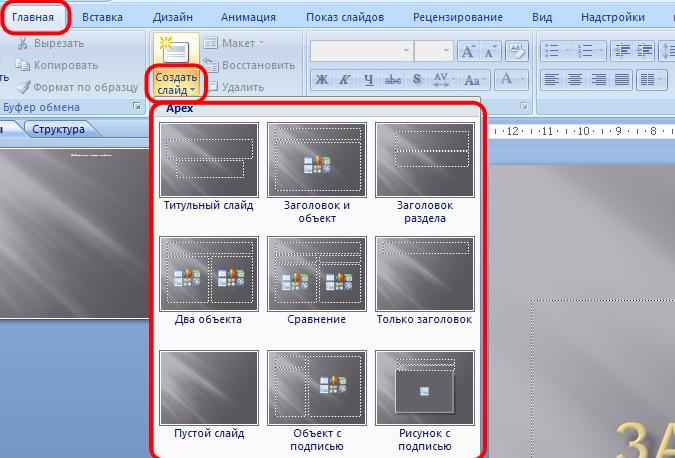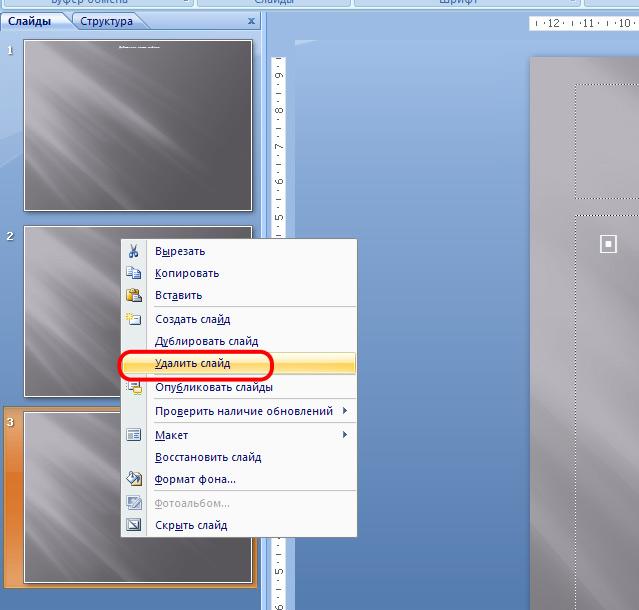Вставка новых слайдов
Создавая новую презентацию, мы получаем один слайд. Мы его оформляем, наполняем контентом. А как добавить новый слайд?
В меню «Главная» щелкаем по значку «Создать слайд».
Появляется слайд с универсальным макетом и оформлением используемой темы. Если есть необходимость использования нестандартного варианта заполнителя в макете, то щелкаем не по значке «Создать слайд», а по тексту «Создать слайд». Появляется выпадающее меню, с помощью которого мы можем выбрать нужный макет:
Новый слайд можно добавить также с помощью комбинации клавиш (горячих клавиш) "Ctrl+M".
Удаление слайдов
Существует множество способов удаления сладов.
Слайды можно удалять при помощи клавиатуры. Выделяем нужный слайд в окне «Слайды» и нажимаем на клавиатуре клавишу «Delete», либо клавишу «Backspace». Другой способ удаления – с помощью контекстного меню. Щелкаем правой кнопкой мыши по слайду в окне «Слайды» и в появившемся меню щелкаем левой кнопкой «Удалить слайд»:
Слайд можно удалить с помощью меню программы PowerPoint. Отмечаем левой кнопкой мыши слайд, подлежащий удалению. Затем в меню «Главная» щелкаем по кнопке «Удалить».
Все перечисленные варианты удаления применимы и к нескольким слайдам. Чтобы выделить несколько слайдов, нужно нажать на клавиатуре клавишу Ctrl и не отпуская выделить слайды, которые нужно удалить, левой кнопкой мыши. Далее применить один из перечисленных выше способов удаления.
Если слайдов много, то в обычном режиме работать не удобно. Имеет смысл перейти в режим сортировщика слайдов. Меню «Вид» - «Сортировщик слайдов». В данном режиме удобнее делать групповые операции над слайдами.
Перемещение и копирование слайдов
Если после создания презентации появилась необходимость в изменении очередности слайдов, то выполнить эту процедуру не сложно. Нужно навести указатель мыши на слайд, который нужно переместить, нажать леву. Кнопку мыши и не отпуская переместить слайд в нужно место. Место вставки слайда помечается линией. В нужно месте кнопка мыши отпускается и слайд оказывается в нужной позиции:
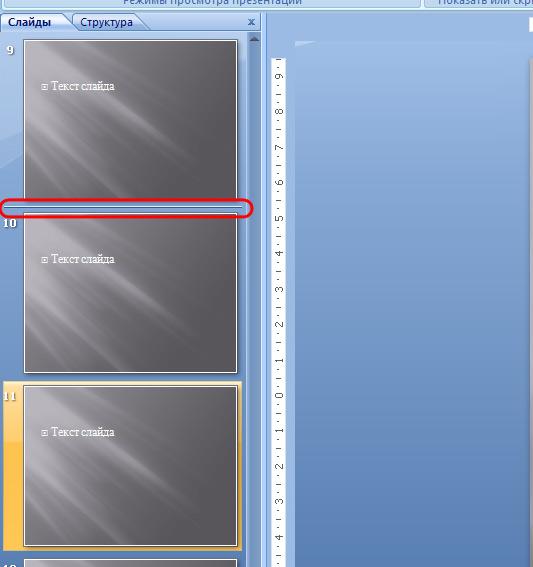
Для перемещения нескольких слайдов можно использовать клавишу Ctrl. Нажать ее и не отпуская левой кнопкой мыши пометить слайды, необходимые для перемещения. После выделения нужных слайдов клавишу Ctrl отпустить. Нажать левой кнопкой мыши по любому из выделенных слайдов и не отпуская переместить в нужное место. Если проводится работа с большим количеством слайдов, удобнее воспользоваться режимом «Сортировщик слайдов» (описаниесм. выше).
Перетаскивание можно заменить комбинацией операций «Вырезать» - «Вставить» или комбинацией клавиш «Ctrl+X»(вырезать) и «Ctrl+V» (вставить).
1. Также, выделяем нужные слайд или группу слайдов. В меню «Главная» щелкаем «Вырезать», либо комбинацию клавиш «Ctrl+X».

2. Щелчком левой кнопки мыши указываем место, куда нужно переместить слайды.
3. В меню «Главная» щелкаем «Вставить», либо комбинацию клавиш «Ctrl+C».